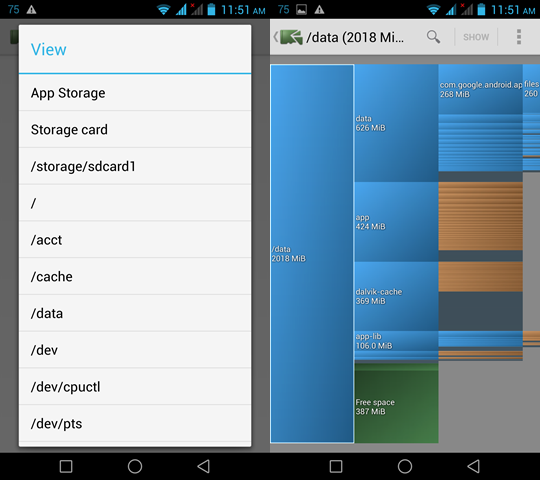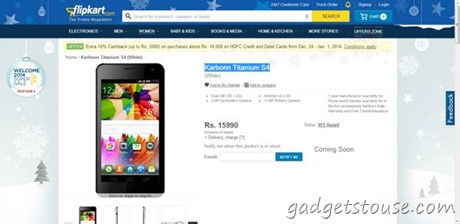গুগল ক্রোমে ট্যাবগুলি আড়াল করার প্রয়োজনীয়তা কি অনুভব করেছেন? ঠিক আছে, যদি হঠাৎ করে কেউ ঘুম থেকে ওঠে এবং আপনি খোলা ট্যাবগুলি প্রদর্শিত না করতে চান তবে সবচেয়ে ভাল উপায় হ'ল এগুলি আপনার পর্দা থেকে আড়াল করা। এবং ধন্যবাদ, ক্রোমে এটি খুব সম্ভব। কয়েকটি সাধারণ কৌশল ব্যবহার করে আপনি সমস্ত খোলা ট্যাবগুলি গোপন করতে পারেন যাতে অন্য ট্যাবগুলিতে কোন ওয়েবসাইটগুলি খোলার তা অন্যরা জানতে না পারে। এখানে আপনার পিসি গুগল ক্রোম ব্রাউজার ট্যাবগুলিতে লুকানোর জন্য তিনটি সহজ উপায়।
গুগল ক্রোমে ট্যাবগুলি কীভাবে আড়াল করবেন
আপনি যদি নিজের ব্রাউজারে কারও চারপাশ থেকে আপনার ট্যাবগুলি আড়াল করার প্রয়োজনীয়তা অনুভব করেন তবে আমরা আপনার যত্ন নেওয়ার চিন্তা করবেন না। আপনার কম্পিউটারে গুগল ক্রোমের অন্যান্য ট্যাবগুলি খোলার ওয়েবসাইটগুলিকে আড়াল করার জন্য নীচে কয়েকটি দ্রুত এবং সহজ উপায় রয়েছে।
1. এফ 11 শর্টকাট ব্যবহার করা
আপনার কীবোর্ডে F11 বোতাম টিপে গুগল ক্রোম ফুল-স্ক্রিন ভিউতে প্রবেশ করে। এটি পরিবর্তে, সরঞ্জামদণ্ড মেনু থেকে ঠিকানা বার এবং সমস্ত ট্যাবগুলি আড়াল করে।

সুতরাং, আপনি যখন যা ব্রাউজ করছেন তা ব্রাউজ করতে বা অন্য ট্যাবগুলিতে অন্য লোকের কাছ থেকে ওয়েবসাইট খুলতে চাইলে F11 বোতামটি টিপুন এবং আপনি যেতে ভাল good স্বাভাবিক দৃশ্যে ফিরে আসতে আবার বোতাম টিপুন।
আপনি স্ক্রিনের উপরের দিকে মাউসকে ঘুরিয়ে দিয়ে পূর্ণ-স্ক্রীন ভিউটি বন্ধ না করে খোলা ট্যাবগুলি দেখতে ও নেভিগেট করতে পারেন।
2. প্যানিক বোতাম এক্সটেনশন ব্যবহার করে

- গুগল ক্রোম খুলুন এবং ক্রোম ওয়েব স্টোরে যান।
- এখানে, প্যানিক বোতাম এক্সটেনশানগুলির জন্য অনুসন্ধান করুন। আপনি এখানে সরাসরি এক্সটেনশন লিঙ্ক যেতে পারে।
- আপনার ব্রাউজারে এক্সটেনশনটি ইনস্টল করুন। জিজ্ঞাসা করা হলে ইনস্টলেশন মঞ্জুরি দিন।
- এখন, ওয়েবসাইটগুলি খুলুন এবং যথারীতি ব্রাউজিং শুরু করুন।
- আপনার সমস্ত ক্রোম ট্যাবগুলি আড়াল করতে, উপরের ডানদিকে কোণায় প্যানিক বোতাম আইকনটি আলতো চাপুন।

- এটি দ্রুত সমস্ত খোলা ট্যাবগুলি আড়াল করবে এবং পরিবর্তে একটি নতুন ট্যাব খুলবে।
- সমস্ত খোলা ট্যাবগুলি আবার প্রকাশ করতে প্যানিক বোতামের আইকনটিতে আলতো চাপুন।
খোলা ট্যাবগুলিতে কোনও সংরক্ষিত ডেটা সংরক্ষণ করার বিষয়ে নিশ্চিত হন, যেহেতু আপনি যখন এগুলি প্রদর্শন না করেন তখন সেগুলি পুনরায় লোড করা হবে। আপনি এক্সটেনশান সেটিংসে গিয়ে পাসওয়ার্ড সুরক্ষা যোগ করতে পারেন এবং সুরক্ষিত পৃষ্ঠাটি (যে পৃষ্ঠাটি সক্রিয়করণে খোলে) পরিবর্তন করতে পারেন।
আপনি কি এক্সটেনশন আইকনটি দেখতে পাচ্ছেন না? এক্সটেনশন সরঞ্জামদণ্ডে ক্লিক করুন। তারপরে, এটি প্রকাশ করতে প্যানিক বোতামের এক্সটেনশনের পাশের পিন আইকনটিতে ক্লিক করুন।
৩. পিনের মাধ্যমে ট্যাবের নামগুলি লুকান
ভিউ থেকে ট্যাবগুলি আড়াল করার আরেকটি উপায় হ'ল পিন করা। তবে নোট করুন যে এটি কেবল ট্যাবটির নামটিই লুকিয়ে রাখবে ওয়েবসাইট ফ্যাভিকনকে নয়।

- আপনি যে ট্যাবটি আড়াল করতে চান তাতে ডান ক্লিক করুন।
- উপলব্ধ বিকল্পগুলি থেকে পিনটিতে ক্লিক করুন। ট্যাবটি বারের বামতম বারে পিন করা হবে।

উল্লিখিত হিসাবে, কেবল ওয়েবসাইটের নামগুলি দৃশ্য থেকে গোপন করা হবে।
যাইহোক, আপনি যদি Chrome এ ট্যাবগুলি আড়াল করার পরিকল্পনা না করেন এবং তার পরিবর্তে সেগুলি আরও ভালভাবে পরিচালনা করতে চান তবে আপনি কীভাবে পারেন তা এখানে's ক্রোমে ট্যাব গ্রুপ কীভাবে তৈরি করা যায় হু।
আপনার কম্পিউটারে গুগল ক্রোমে খোলা ট্যাবগুলি আড়াল করার জন্য এই তিনটি সহজ উপায়। আমি আশা করি ইন্টারনেট ব্রাউজ করার সময় এটি আপনাকে আরও গোপনীয়তা এবং সুরক্ষায় সহায়তা করবে। যাইহোক, পদ্ধতিগুলি ব্যবহার করে দেখুন এবং নীচের মন্তব্যে কোনটি আপনার পক্ষে বেশি স্বাচ্ছন্দ্যযুক্ত তা আমাকে জানান। আরও টিপস, কৌশল এবং এর মতো কীভাবে কাজ করবেন।
ফেসবুক মন্তব্য বক্সতাত্ক্ষণিক প্রযুক্তি খবরের জন্য আপনি আমাদের অনুসরণ করতে পারেন Google সংবাদ বা টিপস এবং কৌশল, স্মার্টফোন এবং গ্যাজেটগুলির পর্যালোচনাগুলির জন্য যোগ দিন গ্যাজেটসটোস টেলিগ্রাম গ্রুপ অথবা সর্বশেষ পর্যালোচনা ভিডিওগুলির জন্য সাবস্ক্রাইব করুন গ্যাজেটসটউ ইউটিউব চ্যানেল।